- Auteur Abigail Brown [email protected].
- Public 2023-12-17 06:47.
- Dernière modifié 2025-01-24 12:09.
Les AirPods sans fil d'Apple changent la donne, permettant une fonctionnalité d'écoute mains libres pendant que vous courez, marchez ou passez votre journée. Lorsque vous connectez des AirPods à un appareil iOS, vous accédez à la fonctionnalité Siri, vous pouvez donc utiliser votre voix pour envoyer des commandes à vos AirPods. Voici nos choix pour les 10 meilleures commandes AirPod "Hey Siri".
Les informations de cet article s'appliquent aux AirPods Pro et AirPods de deuxième génération utilisés avec un appareil iOS ou un iMac Pro ou MacBook Pro ou Air sorti en 2018 ou plus tard.
Hey Siri, quel temps fait-il ?
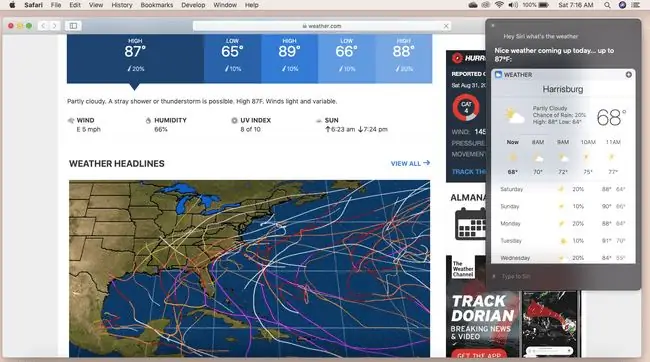
L'un des moyens les plus simples de savoir ce qui se passe à l'extérieur est de demander à Siri la météo, puis Siri vous répondra via vos AirPods. Écoutez les prévisions du jour, avec les températures maximales et minimales, le tout mains libres. Vous pouvez même demander à Siri quel temps il fait à un autre endroit.
Vos services de localisation doivent être activés pour utiliser cette commande Siri.
Hey Siri, joue ma musique
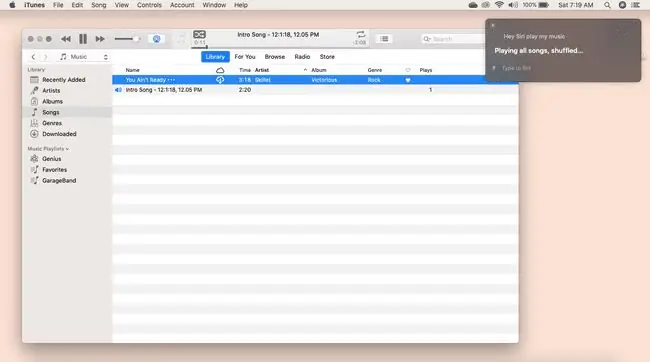
Avec cette simple commande, Siri lance automatiquement la lecture de votre liste Apple Music en mode aléatoire. Pendant que vous écoutez, utilisez des commandes musicales spécifiques pour contrôler votre expérience d'écoute, y compris "Sauter la piste", " "Pause", " "Jouer [artiste]", " et "Jouer [chanson]".
Demandez à Siri et à vos AirPods d'augmenter ou de diminuer le volume, de nommer une chanson, de trouver une liste de lecture et bien plus encore.
Vous voulez utiliser Siri pour contrôler Spotify ? Utilisez les raccourcis Siri pour créer des raccourcis spécifiquement pour l'application Spotify.
Hey Siri, quelle est la durée de vie de la batterie de mes AirPods ?
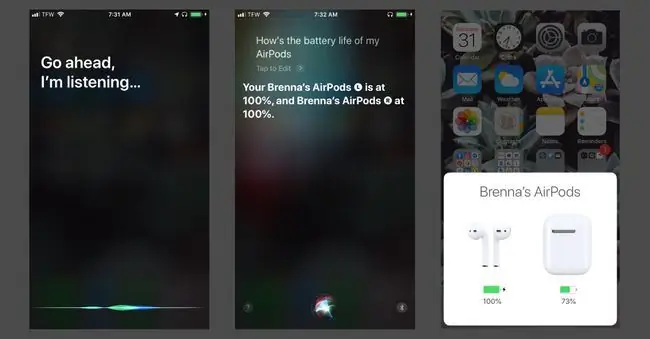
Vos AirPods et leur boîtier de charge ont leur propre autonomie. Lorsque vous êtes en déplacement, demandez à Siri de connaître l'autonomie restante de la batterie de vos AirPods. Demandez également à Siri l'autonomie de la batterie de votre iPhone ou de votre Apple Watch.
Le boîtier de charge contient environ 24 heures d'autonomie. Utilisez vos AirPods jusqu'à cinq heures sur une seule charge. Vous manquez de temps ? Seulement 15 minutes de charge vous donneront jusqu'à trois heures d'écoute.
Hey Siri, appelle maman
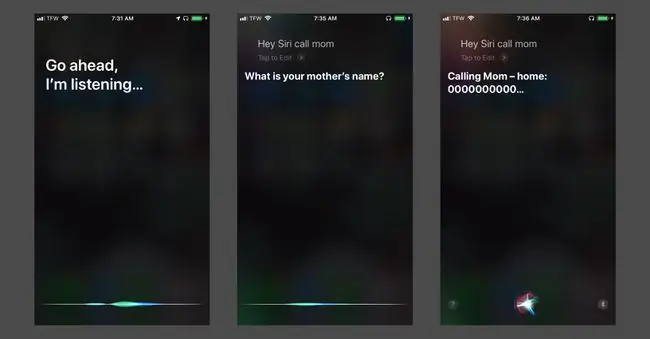
Siri et vos AirPods peuvent s'associer pour appeler immédiatement toute personne à qui vous demandez, en particulier maman, tant qu'elle figure dans votre liste de contacts. Si vous n'avez pas de contact nommé "Maman" sur votre appareil, Siri vous demandera le nom du contact que vous souhaitez appeler.
Vous voulez appeler via FaceTime ? Demandez à Siri "d'appeler maman en utilisant FaceTime".
Hey Siri, rappelle-moi de prendre du lait aujourd'hui
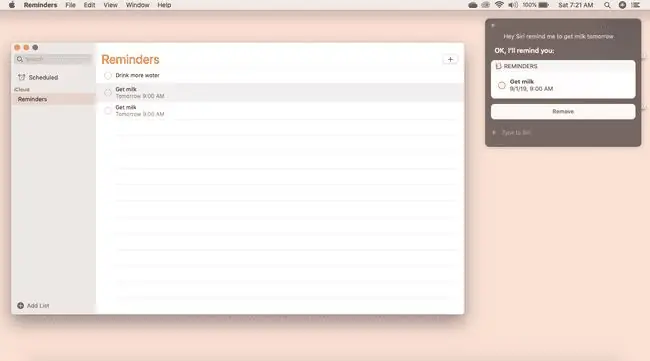
Il est facile de définir des rappels avec Siri et vos AirPods. Demandez simplement à Siri de vous rappeler de faire quelque chose, comme "prendre du lait", et l'assistant enregistrera une note dans votre application Rappels. Siri peut même vous rappeler quelque chose qui se passe à une date ultérieure. Par exemple, demandez à Siri de vous rappeler votre rendez-vous chez le médecin jeudi prochain.
Vous voulez que Siri vous rappelle à une heure précise ? Demandez à Siri de définir un rappel pour l'heure à laquelle vous en avez besoin.
Hey Siri, règle une alarme
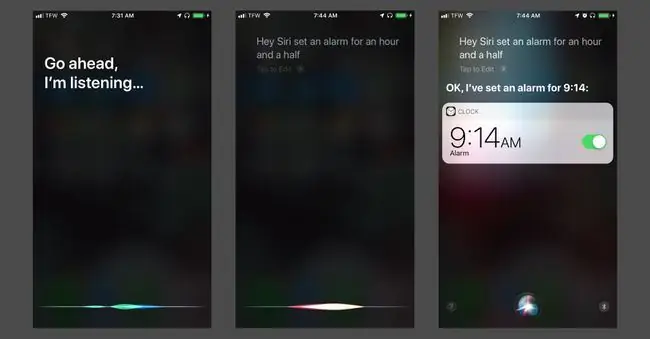
Que vous cuisiniez et que vous ayez besoin d'un rappel pour sortir un plat du four, ou que vous fassiez une sieste et que vous ayez besoin d'un réveil, Siri et vos AirPods peuvent se charger de régler une alarme. Utilisez une heure spécifique, telle que "Hey Siri, réveille-moi à 17 heures", ou soyez plus conversationnel et dites quelque chose comme "Hey Siri, réveille-moi dans une heure et demie"."
Hey Siri, envoie un message
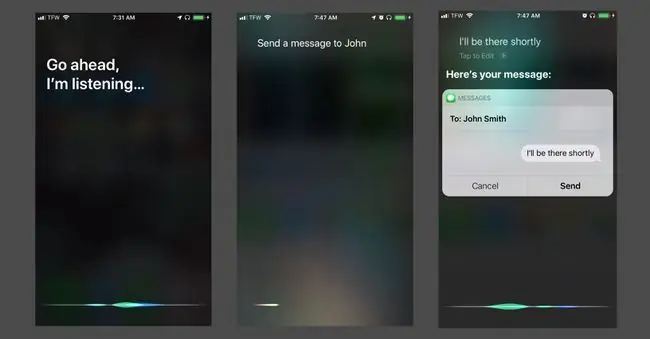
Utilisez Siri sur vos AirPods pour envoyer un message rapidement et facilement, sans avoir à toucher votre appareil iOS. Commencez par demander à Siri d'envoyer un message à un destinataire, puis l'assistant vous demandera ce que vous voulez dire. Ou, utilisez une commande complète, telle que "Envoie un message à John disant que je suis en route."
Vérifiez votre appareil si vous souhaitez revoir votre message avant de l'envoyer avec l'aperçu de Siri. Siri peut également relire votre message et vous demander si vous êtes prêt à l'envoyer.
Hey Siri, à quoi ressemble mon calendrier ?
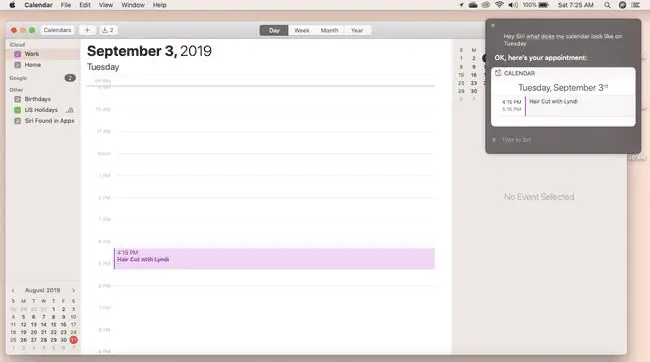
Si vous avez besoin de vérifier votre emploi du temps avant de prendre des rendez-vous ou de dire oui à cette invitation à une fête, utilisez Siri pour vérifier votre calendrier. Demandez à Siri à quoi ressemble votre emploi du temps n'importe quel jour, et l'assistant l'affichera immédiatement. Siri peut même programmer ou annuler des rendez-vous, en les ajoutant ou en les supprimant de votre calendrier.
Mettre à jour les rendez-vous à l'aide de Siri en demandant à Siri de déplacer le rendez-vous ou de modifier l'heure.
Hey Siri, qu'est-ce que 20 % de 80 $ ?

Vous avez besoin d'aide pour un pourboire de restaurant ou vous essayez de faire un autre calcul ? Siri et vos AirPods peuvent vous aider dans vos calculs et peuvent même vous aider à convertir des devises lorsque vous voyagez.
Hey Siri, ramène-moi à la maison
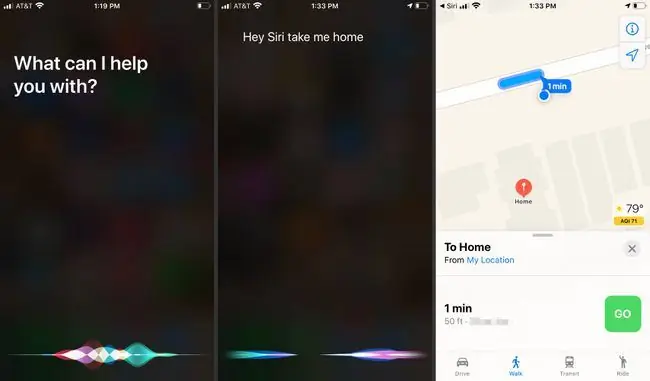
Si vous avez besoin d'itinéraires et qu'ils se trouvent dans les détails de votre application Contacts, demandez à Siri et à vos AirPods de vous guider jusqu'à chez vous ou chez un ami. Siri peut également vous diriger vers votre destination, par exemple si vous vous promenez à la recherche d'un restaurant ou d'un hôtel.






